Windows
Asztali kliens - Windows
Ezen az oldalon bemutatjuk, hogyan töltheti le és telepítheti a Tealstreet asztali kliensét.
-
Látogasson el a Tealstreet letöltési oldalára, hogy letöltse a Tealstreet asztali kliensét.
-
Válassza a "Letöltés Windows-hoz" lehetőséget a letöltés automatikus elindításához.
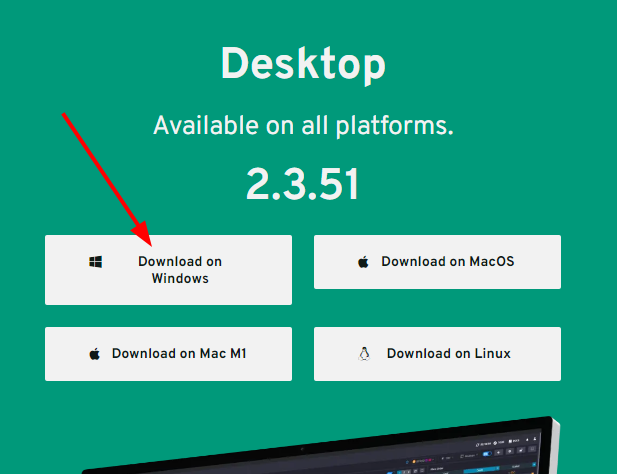
- A "Tealstreet-Setup-X.X.X.exe" fájl letöltődik a Windows gépére.

Az X.X.X a kliens jelenlegi verzióját jelöli.
- Kattintson duplán a fájlra a telepítési folyamat elindításához.
Windows UAC biztonság
- Az alábbi felugró ablakot fogja kapni.
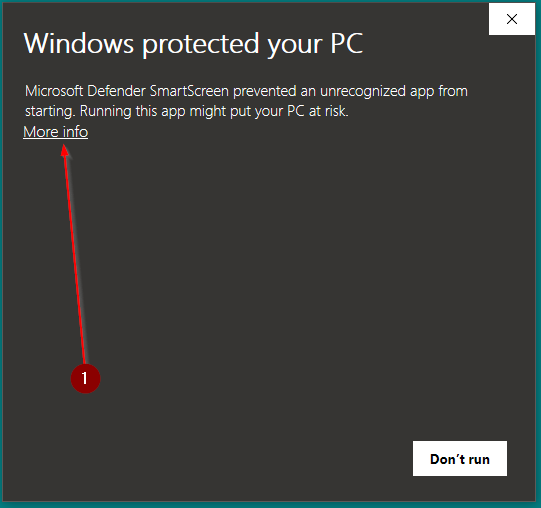
Ne aggódjon, jelenleg a Tealstreet asztali kliens aláírását igyekszünk megszerezni a Windows-tól. Addig is kattintson a "További információ" gombra, majd válassza ki a "Továbbra is futtatás" lehetőséget.
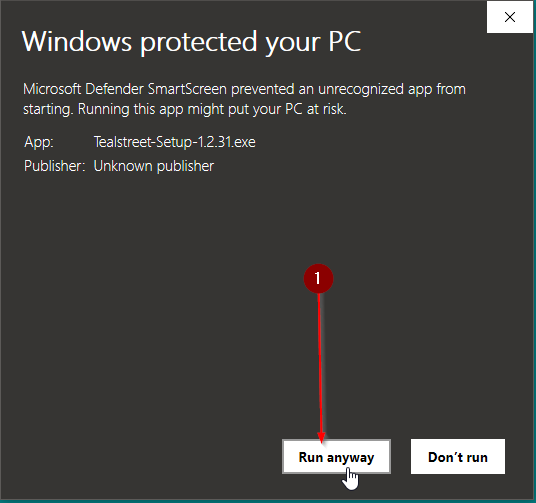
- Ez elindítja a telepítési folyamatot és telepíti a Tealstreet asztali kliensét a Windows gépére. Amikor a telepítési folyamat befejeződik, a Tealstreet bejelentkező ablakával találkozik.
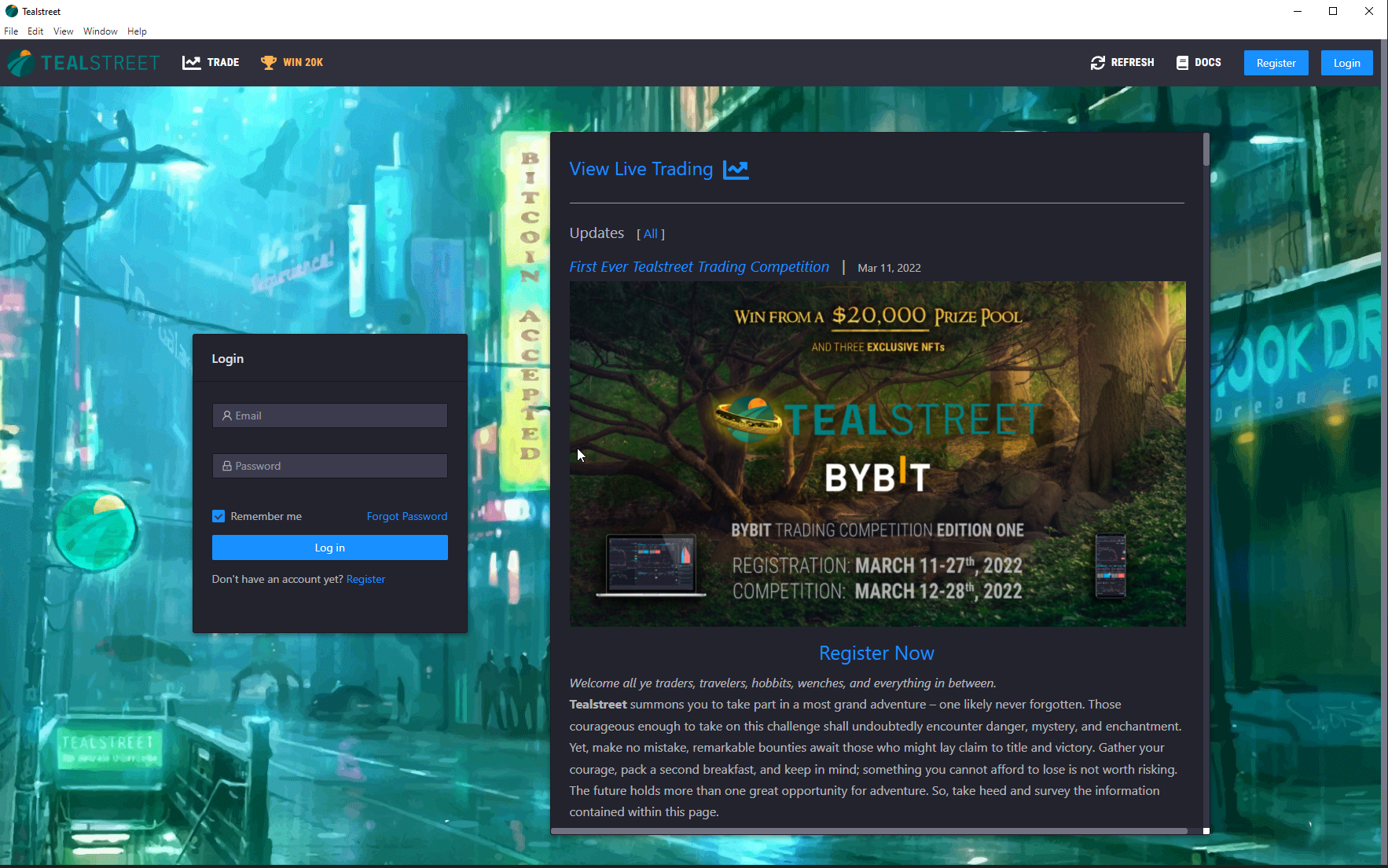
Notes & Tips
A Tealstreet asztali kliens a következő helyre lesz telepítve a gépén:

Gondjai vannak a telepítési mappák megtalálásával? Győződjön meg róla, hogy engedélyezte a rejtett mappákat, amelyek alapértelmezés szerint el vannak rejtve a Windowsban. További információ itt
A Tealstreet asztali klienst a jobb gombbal kattintva és a „Pin to Taskbar” opciót kiválasztva kötözheti a tálcára.
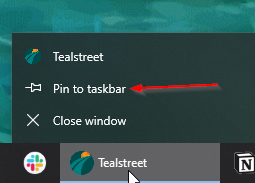
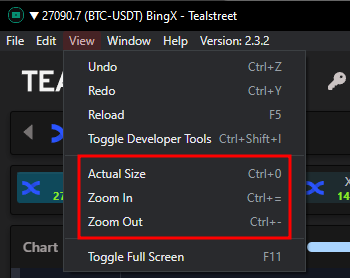
A Tealstreet ablakot a zoom gombokra kattintva nagyíthatja:
Ugyanezt a hatást a Ctrl + billentyűkombinációval is elérheti.
Windows hibaelhárítás
Windows 7-et használok, és hibát kapok a 'GetPackageFamilyName'-ről a Kernel32.dll-ben, mi történik?
- 2023-ban a Chromium megszüntette a Windows 7 támogatását. Ez azt jelenti, hogy a Tealstreet Desktop Client nem fog működni Windows 7 alatt. Javasoljuk, hogy frissítsen Windows 10-re, vagy használja a webes klienst. Erről bővebben [itt] (https://www.electronjs.org/blog/windows-7-to-8-1-deprecation-notice) olvashat.